Tesla-auton näytön malli, hinta, opetusohjelmat ja vinkit julkistetaan
The Tesla näyttö autoihin viittaa Tesla-ajoneuvojen kojelaudan keskelle näkyvästi näkyvään suureen kosketusnäyttöön. Se on vaikuttava tekniikka, jossa yhdistyvät intuitiivinen käyttöliittymä, tyylikäs muotoilu ja kattava toiminnallisuus. Se on keskeinen keskus, jolla ohjataan ajoneuvon eri puolia, pääset viihdevaihtoehtoihin sekä ajamiseen ja auton suorituskykyyn liittyviin tietoihin.
Haluatko oppia lisää siitä? Jos on, saimme selkäsi. Tämä postaus sisältää yksityiskohtaista tietoa Tesla-auton näytöstä, Tesla-auton näyttömalleista ja niitä vastaavista hinnoista. Lisäksi se tarjoaa ohjeoppaan Tesla-näytön asentamiseen ja nollaamiseen sekä joitakin perusohjeita ja vinkkejä. Aloita lukemalla seuraavat osat.
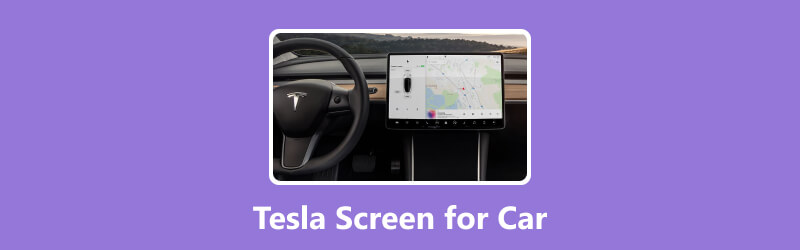
SIVUN SISÄLTÖ
Osa 1. Yksityiskohtainen katsaus Teslan auton näyttöön
Tesla-auton näyttö, jota usein kutsutaan Tesla-infotainment-järjestelmäksi, on keskeinen ominaisuus, joka erottaa Teslan ajoneuvot perinteisistä autoista. Se on suuri, korkearesoluutioinen kosketusnäyttö, joka on sijoitettu näkyvästi kojelaudan keskelle. Se tarjoaa keskeisen keskuksen ajoneuvojen eri hallintalaitteiden, viihdevaihtoehtojen ja tietojen käyttämiseen.
Tässä on yksityiskohtainen katsaus Tesla Car Screeniin:
Näytön laatu
Näytön koko on tyypillisesti 12,3-17 tuumaa mallista riippuen. Se tarjoaa erinomaisen värien toiston, selkeyden ja terävyyden, mikä tekee valikoista helppolukuisen ja selailun. Kosketusnäyttö on erittäin herkkä ja tukee monikosketuseleitä, mikä tarjoaa sujuvan ja intuitiivisen käyttökokemuksen.
Käyttöliittymä
Käyttöliittymä on yksinkertainen ja minimalistinen. Se on jaettu useisiin osiin, mukaan lukien päävalikko, media, navigointi, ajoneuvon asetukset, energiankulutus ja ilmastointi.
Liitettävyys ja integrointi
Se on varustettu useilla liitäntävaihtoehdoilla. Se tukee Bluetoothia äänen suoratoistoon ja handsfree-puheluihin, Wi-Fi-yhteyttä ohjelmapäivityksiin ja Internet-yhteyteen sekä USB-portteja ulkoisten laitteiden liittämiseen.
Toiminnallisuus
Teslan auton näyttö on keskusohjauspaneeli ajoneuvon eri puolille. Käyttäjät voivat muokata ilmastoasetuksia, navigoida sisäänrakennetun GPS:n avulla, ohjata äänen toistoa ja tarkastella ajoneuvon tietoja, kuten akun varaustasoa ja kantamaa.
Over-the-Air-päivitykset
Se voi vastaanottaa ohjelmapäivityksiä langattomasti. Tämän ominaisuuden avulla Tesla voi jatkuvasti parantaa käyttöliittymää, parantaa suorituskykyä, lisätä uusia ominaisuuksia ja korjata tietoturva- ja bugihaavoittuvuuksia. Käyttäjät voivat saada päivityksiä, jotka auttavat parantamaan infotainment-järjestelmää ja parantamaan ajoneuvon yleistä toimivuutta ja ajokokemusta.
Kuljettajan apu- ja turvallisuusominaisuudet
Auton näytöllä näkyy tärkeitä kuljettajan avustamiseen ja turvaominaisuuksiin liittyviä tietoja. Se näyttää ilmoituksia mahdollisista vaaroista, törmäysvaroituksia ja paljon muuta.
| Teslan näyttömallit | hinnat |
| Tesla Model S | $89,130 |
| Tesla Model X | $99,130 |
| Tesla Model 3 | $322.00 |
| Tesla Model Y | $1400 |
Osa 3. Tesla-näytön asentaminen ja nollaus
Tesla-näytön asentaminen ja nollaus vaatii Teslan huoltokeskuksen tai pätevän teknikon apua. Tämä osio antaa kuitenkin yleiskuvan menettelystä. Tässä on yleinen ohje:
Tesla-näytön asentaminen
Vaihe 1. Ensinnäkin, kerää välttämättömät laitteet ja työkalut.
Vaihe 2. Sammuta ajoneuvo irrottamalla 12 V:n akun negatiivinen napa sähköhäiriöiden välttämiseksi.
Vaihe 3. Paikanna nykyinen näyttökokoonpano ja poista ympäröivä verhoilu tai kehys. Irrota sitten olemassa olevaan näyttöön kiinnitetyt kaapelit ja liitännät.
Vaihe 4. Irrota vanha seulakokoonpano ja vaihda se uuteen seulakokoonpanoon. Liitä sen jälkeen kaikki kaapeliliittimet uudelleen ja varmista, että ne ovat kunnolla kiinni. Asenna sitten ympäröivä verhoilu tai kehys takaisin noudattamalla varaosan poistomenettelyä.
Vaihe 5. Kytke 12 V akun negatiivinen napa takaisin. Käynnistä seuraavaksi ajoneuvo ja varmista, että uusi näyttö toimii oikein.
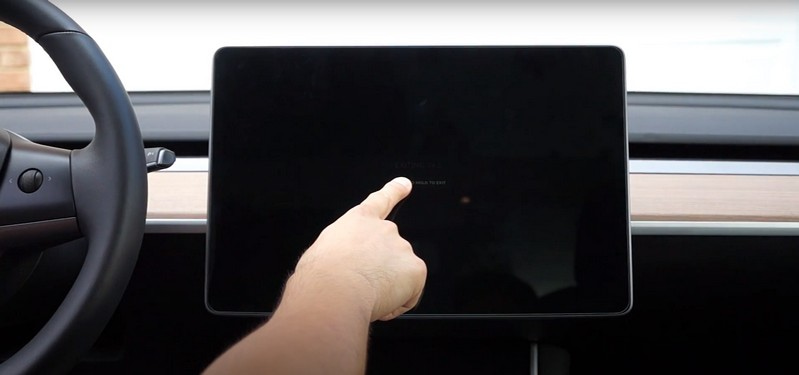
Kuinka nollata Tesla-näyttö
Vaihe 1. Kun ajoneuvo on päällä, paina ja pidä painettuna molempia ohjauspyörän vierityspyöriä samanaikaisesti.
Vaihe 2. Pidä vierityspyöristä kiinni, kunnes Tesla-näyttö sammuu.
Vaihe 3. Vapauta vierityspyörät 10 sekunnin kuluttua, kun näyttö sammuu.
Vaihe 4. Odota muutama minuutti, ja Tesla-logon pitäisi ilmestyä, mikä osoittaa, että näyttö nollataan.
Vaihe 5. Näyttö käynnistyy, ja sinun pitäisi pystyä käyttämään sitä, kun toimenpide on valmis.
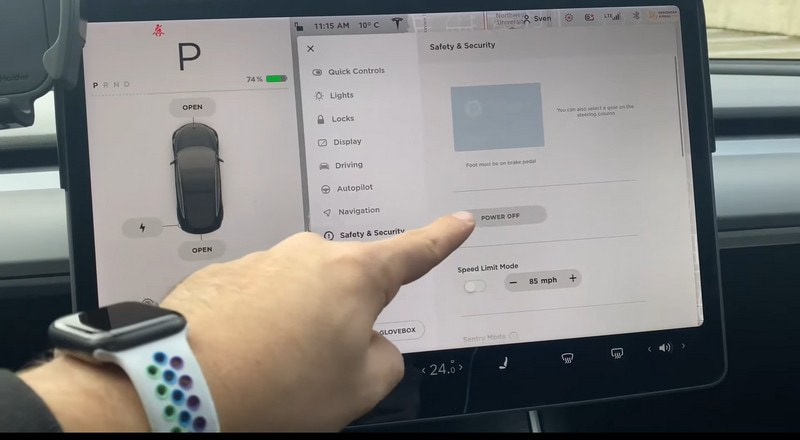
Osa 4. Asiat, jotka sinun tulee tietää käyttäessäsi Tesla-näyttöä autossa
Tämä osio sisältää hyödyllisiä tietoja, jotka sinun on tiedettävä käyttäessäsi Tesla-näyttöä missä tahansa autossa. Sen avulla opit tärkeitä tietoja, joita voit soveltaa käyttäessäsi sitä. Lue seuraavat tiedot ilman pitkiä puheita.
Aloitusnäyttö
Kun käynnistät Tesla-ajoneuvon, näyttöön tulee aloitusnäyttö. Tämä näyttö tarjoaa nopean pääsyn auton päävalikon toimintoihin ja ominaisuuksiin.
Ääni ja media
Pääset media- ja äänivaihtoehtoihin painamalla musiikkipainiketta. Sen avulla voit hallita äänen toistoa, selaimen musiikkilähdettä, muuttaa äänenvoimakkuutta ja hallita mediaasetuksia.
Sovellusten käynnistysohjelma
Näytön alaosasta löydät App Launcherin, joka edustaa erilaisia sovelluksia ja toimintoja.
Ajoneuvon ohjauslaitteet
Paina ajoneuvopainiketta päästäksesi ajoneuvon ohjaimiin ja asetuksiin. Täällä voit muuttaa Teslasi eri puolia, kuten valoja, peilejä, ovia ja ajotiloja. Löydät myös lataukseen, ohjausasetuksiin ja regeneratiiviseen jarrutukseen liittyviä vaihtoehtoja.
Vidmore Video Converter
Jos tarvitset tehokkaan työkalun videoidesi käsittelyyn katsoessasi elokuvaa Tesla-auton näytöllä, luota siihen Vidmore Video Converter. Toistaaksesi videoita Tesla-näytöllä, sinun on varmistettava, että videotiedostomuoto on yhteensopiva Tesla-mediasoittimen kanssa. Tesla-näytöt tukevat suosittuja videomuotoja, kuten MP4, MOV ja MKV. Jos videosi ei ole yhteensopivassa muodossa, sinun on muunnettava se käyttämällä työpöydällä olevaa videonmuunnosohjelmaa.
Tämän avulla voit käyttää Vidmore Vidmore Converteria videotiedoston muuntamiseen toiseen Tesla-mediasoittimen tukemaan tiedostoon. Tämän lisäksi voit skaalata videon resoluutiota, poistaa videon kohinaa, vähentää videon tärinää ja optimoida kirkkautta ja kontrastia. Kun video on yhteensopivassa muodossa, siirrä se USB-asemalle ja liitä USB-asema Tesla-ajoneuvon USB-porttiin. Sieltä pääset Teslan mediatoistovalikkoon ja valitset videotiedoston, jota haluat katsoa Teslan näytöllä. Voit nyt nauttia minkä tahansa elokuvan katselusta Tesla-näytöllä ilman ongelmia.
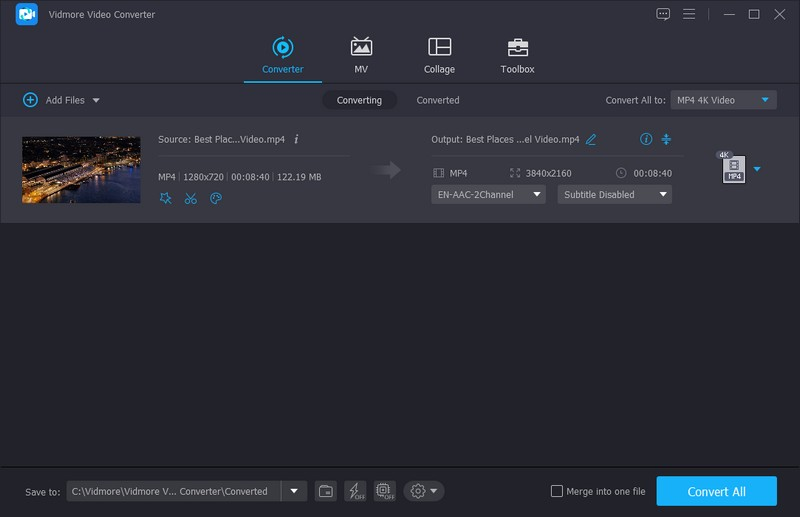
Osa 5. Usein kysyttyä Tesla-näytöstä autolle
Voinko laittaa Tesla-näytön autooni?
Tesla-näytöt on suunniteltu erityisesti Teslan ajoneuvoille ja niiden integroiduille järjestelmille. Tesla-näytön asentamista muuhun kuin Teslan ajoneuvoon ei kuitenkaan suositella. Se vaatisi merkittäviä muutoksia, eikä se välttämättä ole yhteensopiva ajoneuvon sähkö- ja ohjelmajärjestelmien kanssa.
Kuinka muuttaa Tesla Car -väriä näytöllä?
Siirry Toolboxiin, valitse Colorizer ja napsauta Mukauta. Jatka sen jälkeen Tesla-värisi värin mukauttamista. Valitse haluamasi maalityyppi: Kiinteä, Metalli tai Matta. Tämän lisäksi voit valita Chome tai Black Trim vastaamaan valitsemaasi auton väriä.
Kuinka sammuttaa Tesla Screen autossa?
Etsi virtapainike näytöstä, yleensä oikeasta yläkulmasta. Paina seuraavaksi virtapainiketta muutaman sekunnin ajan. Sitten näyttöön tulee kehote, jossa pyydetään vahvistusta näytön sammuttamiseksi. Vahvista ja sammuta näyttö painamalla Sammuta tai vastaavaa vaihtoehtoa.
Voinko peilata älypuhelimeni näytön Teslan näytölle?
Tesla ei tarjoa suoraa näytön peilausominaisuutta älypuhelimille. Voit kuitenkin yhdistää älypuhelimesi USB:n tai Bluetoothin kautta median toistamiseksi ja tiettyjen puhelimen toimintojen käyttämiseksi.
Kuinka voin säätää Tesla-näytön kirkkautta?
Siirry Tesla-näytön Controls-valikkoon, valitse Näyttö ja muokkaa sitten kirkkauden liukusäädintä haluamallasi tavalla.
Johtopäätös
Teslan näyttö parantaa yleistä ajokokemusta ja osoittaa Teslan sitoutumisen innovaatioon ja käyttäjäkeskeiseen suunnitteluun. The Tesla auton näyttö edustaa autojen viihde- ja tietoviihdejärjestelmien eturintamaa ja muokkaa autojen teknologian tulevaisuutta. Lisäksi, jos tarvitset tehokkaan ohjelman videoiden käsittelyyn, voit luottaa Vidmore Video Converteriin. Se voi auttaa sinua käsittelemään videoita, jos haluat katsoa elokuvaa Tesla-näytöllä.


